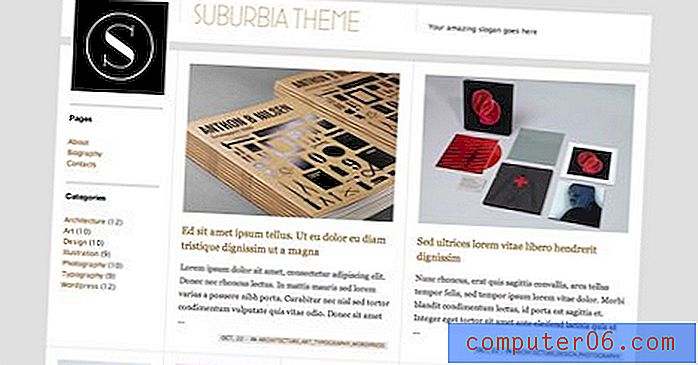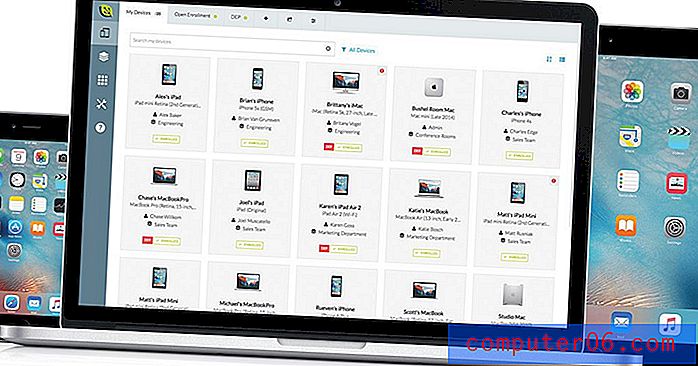So ändern Sie das Dezimaltrennzeichen in Excel 2013
Möglicherweise möchten Sie lernen, wie Sie das Dezimaltrennzeichen in Excel 2013 ändern, wenn Sie feststellen, dass Sie an Ihrem Arbeitsplatz oder in Ihrer Schule etwas anderes verwenden müssen, um eine Dezimalstelle zu identifizieren, z. B. ein Komma. Dies ist eine Situation, die gelegentlich auftreten kann, wenn Sie eine Tabelle formatieren, die von anderen gelesen und angezeigt wird. Daher ist es hilfreich zu wissen, wohin Sie gehen müssen, um diese Änderung vorzunehmen.
In unserem Handbuch erfahren Sie, wie Sie den Standard-Dezimalpunkt in ein anderes Symbol Ihrer Wahl ändern, wodurch die Darstellung Ihrer Daten in den Zellen Ihres Excel-Arbeitsblatts geändert wird.
Verwenden Sie in Excel 2013 ein anderes Dezimaltrennzeichen
Mit den folgenden Schritten werden alle Ihre Dezimaltrennzeichen in Excel 2013 geändert. Dies gilt nicht nur für die währungs- oder buchhalterisch formatierten Zellen. Jede Zelle, die ein Dezimaltrennzeichen enthält, wird unabhängig von ihrer Formatierung durch das ersetzt, was Sie anstelle eines Dezimalpunkts verwenden möchten. Beachten Sie, dass die Eingabe einer Zahl mit einem Dezimalpunkt nach dieser Änderung (Beispiel - 12.34) zu Schwierigkeiten bei der Ausführung von Formeln führen kann. Sie müssen diese Zahl mit dem Symbol eingeben, mit dem Sie den Dezimalpunkt ersetzt haben (z. B. wenn ich stattdessen ein Komma wählen würde, müsste ich die Zahl als 12, 34 eingeben).
Schritt 1: Öffnen Sie Excel 2013.
Schritt 2: Klicken Sie auf die Registerkarte Datei in der oberen linken Ecke des Fensters.

Schritt 3: Klicken Sie unten in der Spalte auf der linken Seite des Fensters auf Optionen .
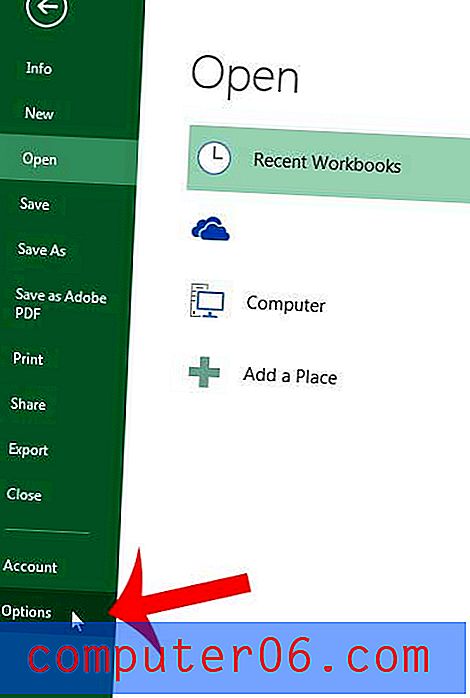
Schritt 4: Klicken Sie in der linken Spalte des Fensters Excel-Optionen auf die Option Erweitert .
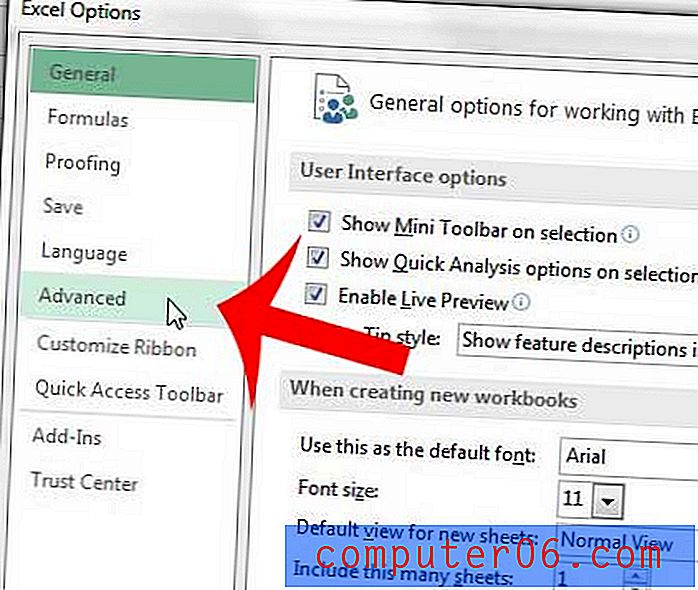
Schritt 5: Klicken Sie auf das Kästchen links neben Systemtrennzeichen verwenden, um das Häkchen zu löschen, und ersetzen Sie dann das "." im Feld Dezimaltrennzeichen mit dem Symbol, das Sie stattdessen verwenden möchten.
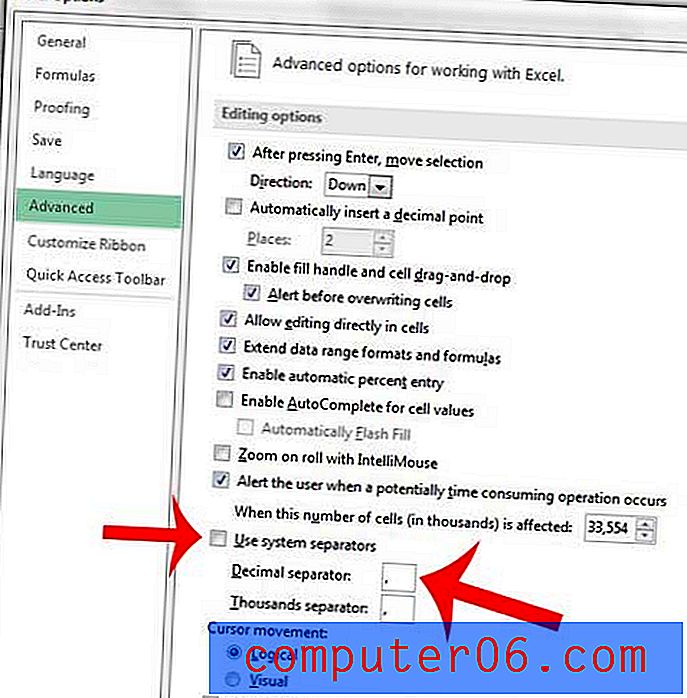
Klicken Sie unten im Fenster auf die Schaltfläche OK, um Ihre Änderungen zu speichern und anzuwenden.
Wenn sich diese Änderung nachteilig auf das Erscheinungsbild Ihrer Tabelle auswirkt, können Sie jederzeit an diesen Speicherort zurückkehren und die Einstellungen auf die Standardeinstellungen zurücksetzen.
Müssen Sie Pipes anstelle von Kommas verwenden, um Ihre CSV-Dateien abzugrenzen? Dieser Artikel zeigt Ihnen, wie Sie diese Änderung auf einem Windows 7-Computer vornehmen können.